来源:小编 更新:2024-12-22 02:35:36
用手机看
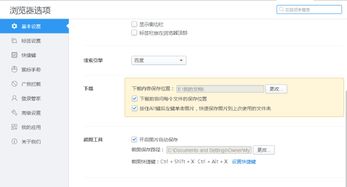
在安装和使用Skype软件时,很多用户可能会遇到默认下载到C盘的问题。C盘作为系统盘,存储空间有限,过多的下载文件可能会导致系统运行缓慢。本文将为您提供详细的解决方案,帮助您调整Skype的下载路径。
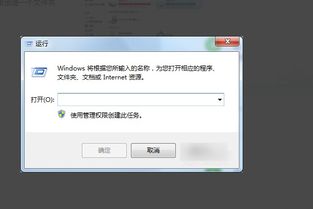
C盘空间不足的原因有很多,其中包括系统文件、临时文件、缓存文件等。Skype默认下载到C盘,可能会导致C盘空间迅速被占用。了解原因有助于我们更好地解决问题。

以下提供两种方法帮助您调整Skype的下载路径:
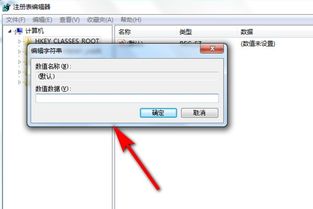
步骤如下:
打开Skype软件。
点击菜单栏中的“工具”。
选择“选项”。
在左侧菜单中选择“高级”。
在右侧找到“下载文件到”选项,点击“浏览”。
选择您想要设置的新下载路径,例如D盘或其他磁盘。
点击“确定”保存设置。
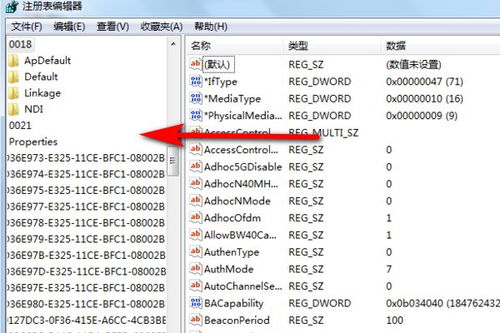
步骤如下:
按下“Win + R”键,打开运行对话框。
输入“regedit”并按下回车键,打开注册表编辑器。
在注册表编辑器中,依次展开以下路径:HKEY_CURRENT_USERSoftwareMicrosoftWindowsCurrentVersionExplorerShell Folders。
找到名为“Download”的键值,右键点击选择“修改”。
在“数值数据”框中输入您想要设置的新下载路径,例如D:Skype Download。
点击“确定”保存设置。
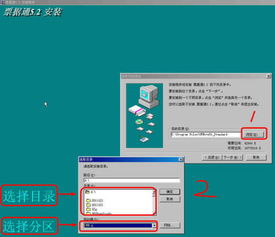
在调整Skype下载路径时,请注意以下事项:
在修改注册表之前,请确保您了解注册表的基本操作,以免误操作导致系统不稳定。
在修改注册表之前,建议您备份注册表,以防万一。
调整下载路径后,重启Skype软件,使设置生效。